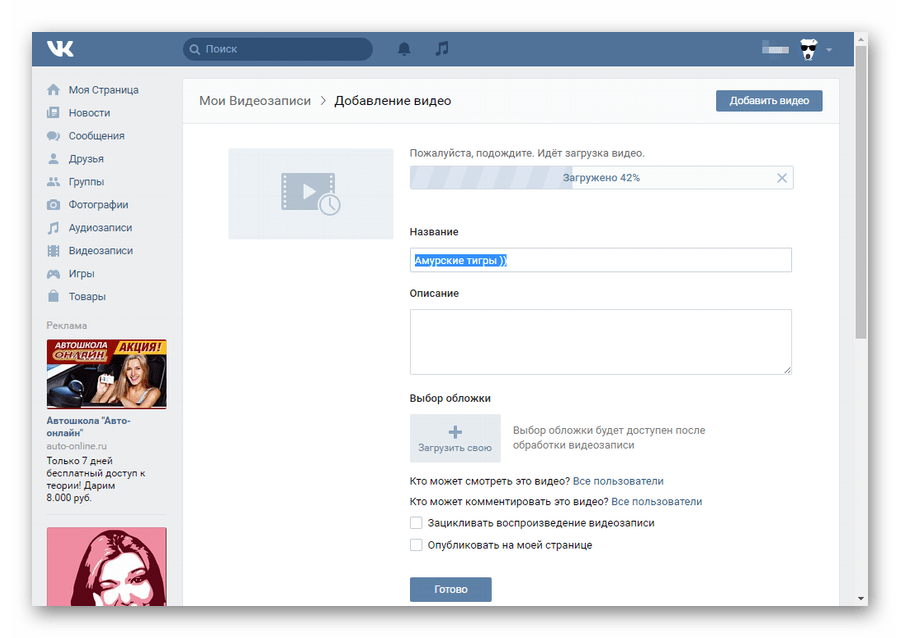Как отправить сообщение в ВК самой себе
Опубликовано автор Илья Шевченко
Лично мне периодически требуется написать сообщение самому себе Вконтакте. И, кстати, здесь речь не только о простых текстовых сообщениях, часто нужно просто переслать любой понравившийся пост или, например, видео. Хорошая новость в том, что есть возможность легко и просто скинуть самому себе сообщения и записи, и это можно делать как на компьютере, так и в мобильном приложении Вконтакте.
Короче говоря, я покажу, как написать самому себе в ВК!
Сообщение самой себе в мобильном приложении ВК с телефона
Сразу отмечу, что я покажу самый просто и быстрый способ написать самой себе в ВКонтакте. Для этого вам не нужно вписывать своё имя и уж тем более id своего профиля при открытии нового диалога, или создавать групповой чат и потом удалять оттуда всех собеседников. Забудьте об этих «танцах с бубном», это не стоит ваших усилий и времени. И я не стану перечислять миллион способов, как сделать диалог с самим собой. А самый просто способ — это переслать сообщение и создать в диалогах раздел «Избранное».
Забудьте об этих «танцах с бубном», это не стоит ваших усилий и времени. И я не стану перечислять миллион способов, как сделать диалог с самим собой. А самый просто способ — это переслать сообщение и создать в диалогах раздел «Избранное».
Как создать избранное в ВК?
Итак, переслать сообщение самой себе в мобильном приложении ВК с телефона можно следующим образом:
- Откройте приложение и нажмите на кнопку «Поделиться» под любой записью, видео или фото;
- В появившемся меню выберите нажмите на кнопку «Отправить» на вкладке «Избранное»;
- Теперь перейдите в свои сообщения. Наверху вы увидите диалог под названием «Избранное» — фактически это и есть переписка с самой собой во Вконтакте.
Сюда вы можете отправлять любые посты, видео или фото, а также пересылать сообщения людей из других диалогов и чатов. Кто видит избранное? Этот раздел, как и все личные сообщения, доступен только вам. То есть, никто посторонний не сможет зайти в ваше избранное Вконтакте.
Кстати, составляя эту инструкцию, я параллельно ответил на ещё один частый вопрос от подписчиков. А именно — где найти избранное в ВК? Теперь вы в курсе, где искать этот раздел.
Как восстановить избранное?
Более того, если по какой-либо причине вы потеряете этот диалог (бывает такое, что избранное удаляется), вы всегда можете восстановить избранное в ВК тем же методом (просто нажмите «Поделиться» под любой записью и перешлите её в избранное).
Ещё раз для закрепления: если «Избранное» у вас исчезло из диалогов, вам просто нужно будет его восстановить. Для этого просто добавьте туда новое сообщение — поделитесь любой записью и скиньте её в своё избранное.
Сделать диалог с самим собой в ВК на компьютере
Ну и по аналогии сделать диалог с самим собой в ВК на компьютере можно таким же образом, а именно:
- Нажмите на кнопку «Поделиться» под любой записью в ВК;
- Выберите «Избранное» в списке контактов;
- Нажмите на кнопку «Отправить»;
- Вверху над всеми вашими переписками появится диалог с самим собой — «Избранное».

Как видите, это самый удобный и быстрый способ отправить сообщение самому себе в ВК. Ну и этот способ позволяет создать избранное в ВК сообщениях на компе (ПК).
Ну а если избранное пропало, то, думаю, теперь вы знаете, что можно сделать, чтобы не искать его долго и нудно? Все очень просто:
- Либо снова поделитесь любой записью и перешлите её в избранное;
- Либо в сообщениях откройте поиск, наберите там «Избранное», и ВК сразу же его найдёт.
Я думаю, что показанный метод гораздо проще, чем пытаться сделать диалог с самим собой другими способами: через поиск по своему имени, по id своей страницы, и уж тем более, чем создание новых аккаунтов.
Категория ВКонтактеКак сохранить видео из ВК на Айфон: ТОП 5 способов
Опубликовано: Автор: Дмитрий Просветов
Вы пользуетесь соцсетями? Представьте ситуацию. Нашли интересный ролик и хотите сохранить его на телефоне.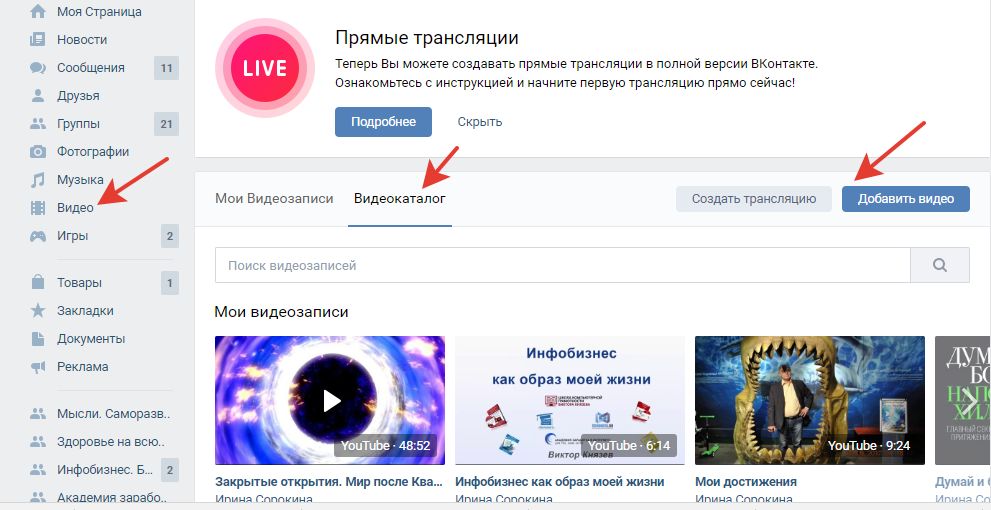 Как это сделать? Рассмотрим, как сохранить видео из ВК на Айфон.
Как это сделать? Рассмотрим, как сохранить видео из ВК на Айфон.
Содержание
- Сохраняем из личных сообщений ВК
- Сохраняем видео из ВК в Айфон через онлайн сервис Savefrom
- Приложение DManager
- Обозреватель Aloha Browser
- Яндекс Диск
- Вывод
Сохраняем из личных сообщений ВК
Найдите переписку:
Выберите ролик, в обозревателе скопируйте ссылку. Нажмите ПКМ в адресной строке, выберите «Копировать».
Откройте новую вкладку в обозревателе, нажмите ПКМ, выберите «Вставить». Поставьте букву «m.» перед «vk».
Нажмите на ролике ПКМ, выберите:
Укажите место куда сохранить ролик.
Сохраняем видео из ВК в Айфон через онлайн сервис Savefrom
В интернете есть сайты, предназначенные для загрузки видео из соцсетей. Рассмотрим лучший из них. Перейдите по адресу: Savefrom.net.
Выполните последовательность таких действий:
- Откройте альбом с роликом. Запустите его воспроизведение;
- Нажмите значок в виде трех точек, далее.

Перейдите по адресу: https://ru.savefrom.net/. Откроется форма, куда вставьте скопированную ссылку.
Выберите:
Подтвердите загрузку. После ее завершения ролик отобразится в галерее устройства в директории «Загрузки».
Приложение DManager
Скачайте программу по ссылке.
Откройте скачанное приложение. В ВК найдите видео, нажмите на значок в виде трех точек. Откроется окно, где выберите пункт «Скопировать».
В приложении DManager:
- В поисковой строке вставьте скопированную ссылку;
- Запустите просмотр ролика, выберите.
Обозреватель Aloha Browser
Поможет скачать видео с ВК в галерею. Для этого разработчики добавили в него менеджер загрузок.
Скачайте и установите обозреватель на Айфон через App Store.
В браузере зайдите в соцсеть, авторизируйтесь. Найдите ролик, запустите воспроизведение. Справа вверху отобразится значок в виде стрелки вниз. Нажмите на него для загрузки.
Яндекс Диск
Если пользуетесь облачным хранилищем, установите соответствующее приложение на Айфон.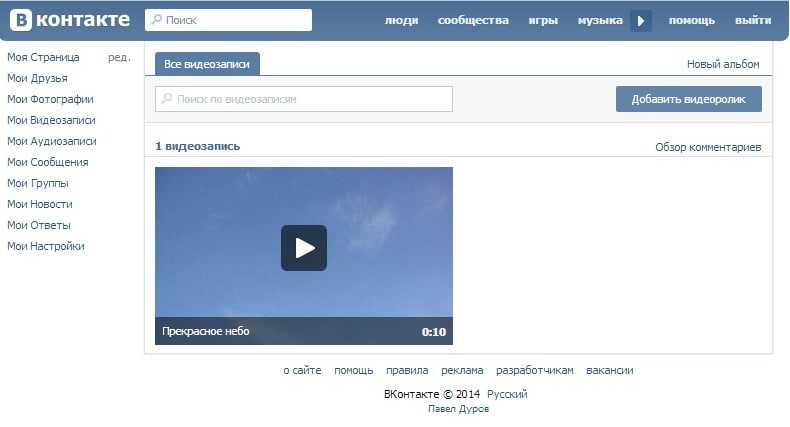 Скачайте видео на ПК, поместите его в директорию облачного хранилища. Теперь ролик появится в мобильном приложении. Чтобы сохранить на Айфоне, нажмите на ролике пальцем и удерживайте его пока не отобразится меню, где выберите «Поделиться». Запустится панель, где выберите «Сохранить в галерею».
Скачайте видео на ПК, поместите его в директорию облачного хранилища. Теперь ролик появится в мобильном приложении. Чтобы сохранить на Айфоне, нажмите на ролике пальцем и удерживайте его пока не отобразится меню, где выберите «Поделиться». Запустится панель, где выберите «Сохранить в галерею».
Читайте также:
- Как включить синхронизацию на Яндекс Диск;
- Почему не воспроизводится видео в ВК;
- Импорт видео из Айфона на ПК.
Вывод
Теперь вы знаете, как сохранить видео из ВК на iPhone. Рассмотренные способы справились с поставленной задачей. Используйте их если нет возможности посмотреть видео онлайн.
музыка, видео, мессенджер на ПК и Mac (Эмулятор)
Используйте ВКонтакте: музыка, видео, мессенджер на ПК с BlueStacks — App Player, которому доверяют более 500 миллионов пользователей.
ВКонтакте: музыка, видео, мессенджер — это социальное приложение, разработанное компанией ВКонтакте. Плеер приложений BlueStacks — лучшая платформа для игры в эту игру для Android на ПК или Mac для полного погружения в игровой процесс.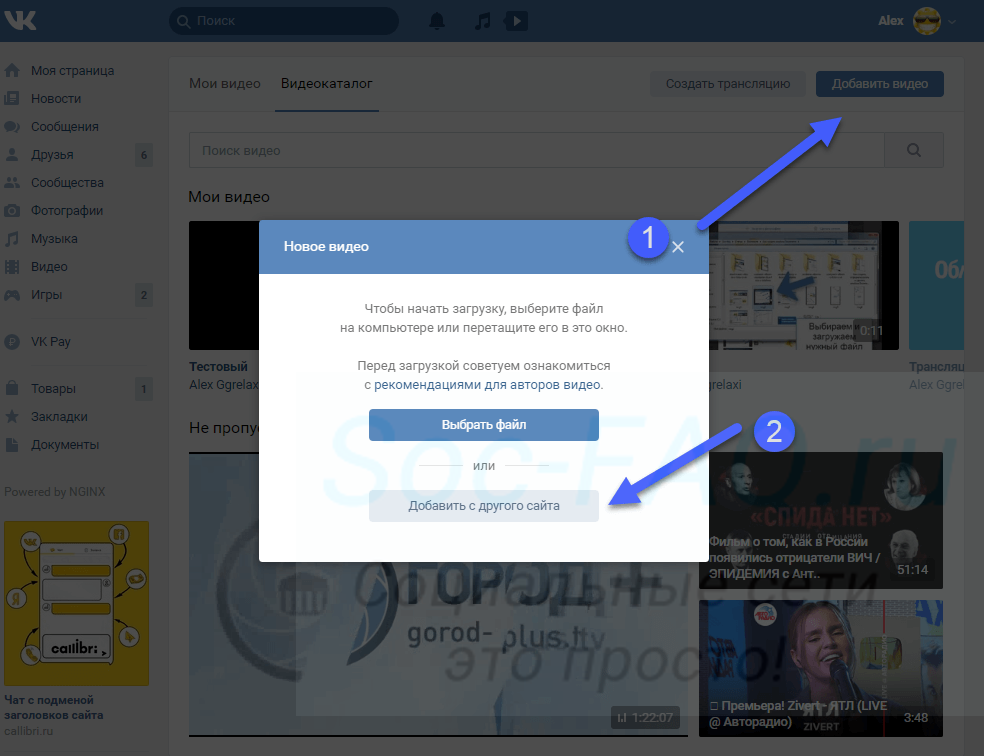
ВКонтакте, также известная как ВКонтакте, — это популярная социальная сеть, которая предлагает широкий спектр функций для общения, развлечений, бизнеса и обмена новостями со всего мира. В ВК можно слушать музыку, смотреть видео и клипы, играть в игры, делать покупки и следить за своим здоровьем.
Оставайтесь на связи с друзьями и близкими через мессенджер, где вы можете общаться в групповых чатах или личных сообщениях как с друзьями ВКонтакте, так и с людьми из контактов вашего телефона. Совершайте неограниченное количество видеозвонков с неограниченным количеством людей бесплатно и без ограничений по времени.
ВКонтакте предлагает решения для самых разных повседневных ситуаций. Откройте для себя все, что может предложить одна из крупнейших социальных сетей мира. Встречайте новых друзей и присоединяйтесь к онлайн-сообществам. Оставайтесь рядом с далекими друзьями через мессенджер и Звонки ВКонтакте.
Слушайте любимую музыку и легко находите новые любимые песни благодаря персональным рекомендациям.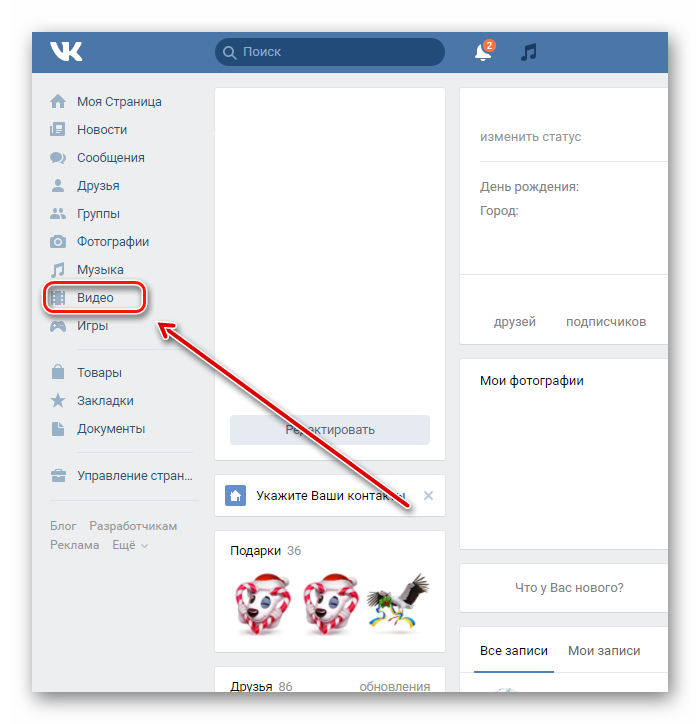 Смотрите и создавайте клипы ВКонтакте, короткие вертикальные видеоролики на самые разные темы. Наслаждайтесь прямыми трансляциями, делитесь фотографиями, играйте в игры и читайте интересные новости в тематических лентах.
Смотрите и создавайте клипы ВКонтакте, короткие вертикальные видеоролики на самые разные темы. Наслаждайтесь прямыми трансляциями, делитесь фотографиями, играйте в игры и читайте интересные новости в тематических лентах.
Загрузите ВК: музыка, видео, мессенджер на ПК с помощью BlueStacks и изучите все, что он может предложить.
Как скачать ВК: музыка, видео, мессенджер на ПК
Загрузите и установите BlueStacks на свой ПК
Завершите вход в Google для доступа к Play Маркету или сделайте это позже
Найдите ВК: музыка, видео, мессенджеры в строке поиска вверху правый угол
Нажмите, чтобы установить ВК: музыка, видео, мессенджер из результатов поиска
Завершите авторизацию в Google (если вы пропустили шаг 2) для установки ВК: музыка, видео, мессенджер
Нажмите ВК: музыка, видео, иконка мессенджера на главном экране, чтобы начать играть
BlueStacks — это проигрыватель приложений, который позволяет запускать приложения Android на вашем компьютере. Он предоставляет удобную платформу для пользователей, которые хотят наслаждаться любимыми мобильными приложениями на большом экране. Благодаря передовой технологии эмуляции и настраиваемым настройкам BlueStacks является популярным выбором для геймеров и любителей приложений. Независимо от того, используете ли вы компьютер с Windows или Mac, BlueStacks предлагает беспрепятственный доступ к приложениям Android на вашем рабочем столе.
Он предоставляет удобную платформу для пользователей, которые хотят наслаждаться любимыми мобильными приложениями на большом экране. Благодаря передовой технологии эмуляции и настраиваемым настройкам BlueStacks является популярным выбором для геймеров и любителей приложений. Независимо от того, используете ли вы компьютер с Windows или Mac, BlueStacks предлагает беспрепятственный доступ к приложениям Android на вашем рабочем столе.
Режим использования BlueStacks с низким объемом оперативной памяти — это функция, которая может помочь пользователям оптимизировать производительность эмулятора на слабых системах или устройствах с ограниченным объемом памяти. Этот режим уменьшает объем используемой эмулятором памяти за счет ограничения ненужных фоновых процессов и оптимизации распределения ресурсов.
Возможные проблемы с оборудованием не позволяют вашему компьютеру работать с максимальной производительностью. В этом случае вы сможете сохранить плавность своей игры. Эко-режим BlueStacks может снизить энергопотребление вашего компьютера на целых 87%, а потребление графического процессора — на 97%. Вы больше не столкнетесь с заиканием кадров в секунду.
Вы больше не столкнетесь с заиканием кадров в секунду.
Хотите похвастаться своим игровым мастерством на Android? Следующим шагом является активация функции записи BlueStacks, которая будет записывать игровой процесс и сохранять полученные видео в обычном видеоформате для последующего просмотра. Создавать профессионально отредактированные видео и публиковать их на YouTube еще никогда не было так просто.
Хотя не все игры доступны на английском языке, инструмент перевода в реальном времени в BlueStacks позволяет играть в них независимо от языкового барьера. Любой текст, отображаемый в приложении, будет переведен и сохранен в виде прозрачного наложения во время игры. Если вы сделаете это во время решающей части битвы, игра продолжит играть в фоновом режиме.
Для работы BlueStacks 5 требуется ПК или Mac с оперативной памятью не менее 4 ГБ. Теперь поддерживает параллельные 32-битные и 64-битные приложения.
Примечание:
* Вы должны быть администратором на своем ПК. Обновленные графические драйверы от Microsoft или поставщика чипсета.
Обновленные графические драйверы от Microsoft или поставщика чипсета.
Другие социальные приложенияПросмотреть все
TikTok
NGL: анонимные вопросы и ответы
Просмотреть все
ВКонтакте: музыка, видео, мессенджеры — Часто задаваемые вопросы
Как запустить ВКонтакте: музыка, видео, мессенджер на ПК с Windows?
Запустите ВК: музыка, видео, мессенджер на ПК или Mac, выполнив следующие простые действия.
- Нажмите «Скачать ВК: музыка, видео, мессенджер на ПК», чтобы загрузить BlueStacks .
- Установите его и войдите в Google Play Store
- Запустите и запустите приложение.
Почему BlueStacks — самая быстрая и безопасная платформа для игр на ПК?
BlueStacks уважает вашу конфиденциальность и всегда безопасен в использовании.